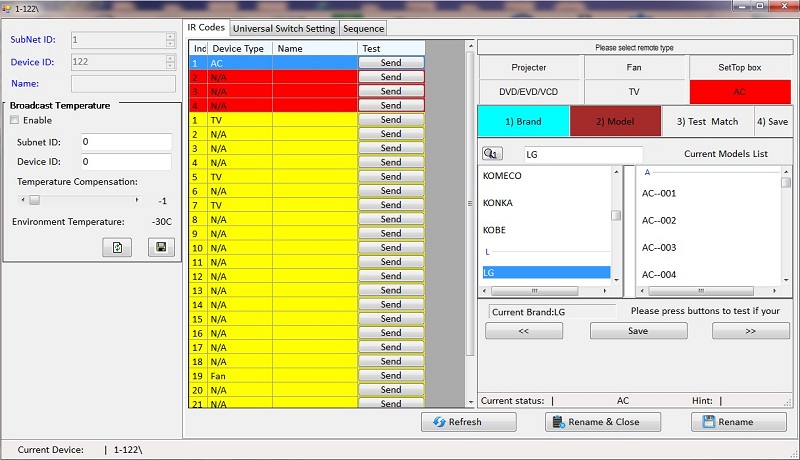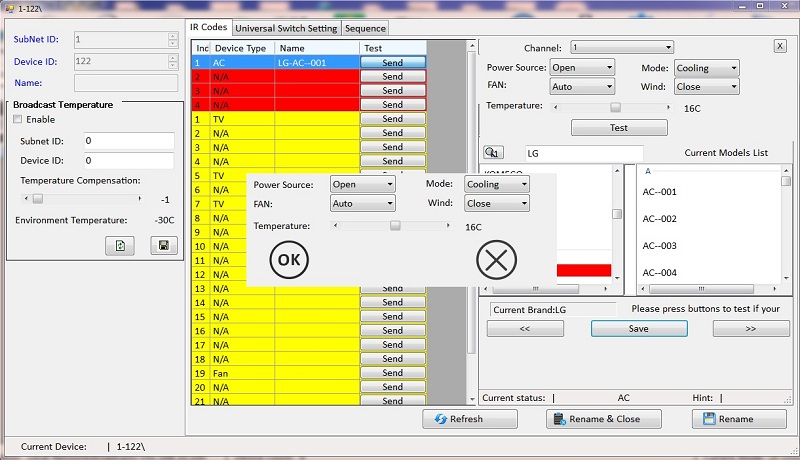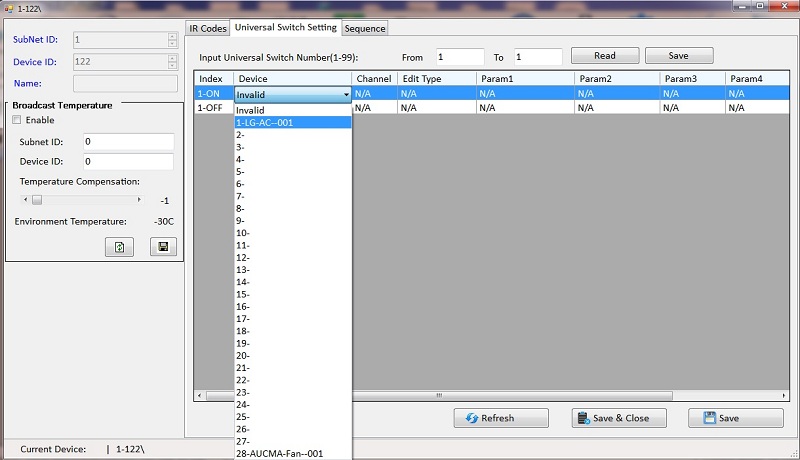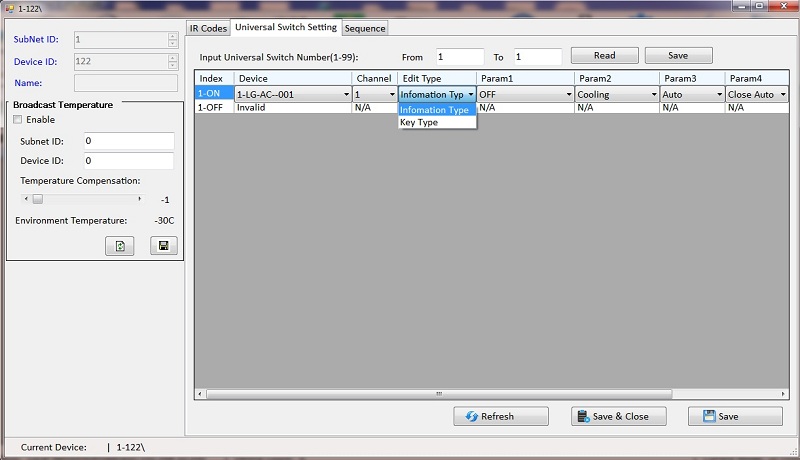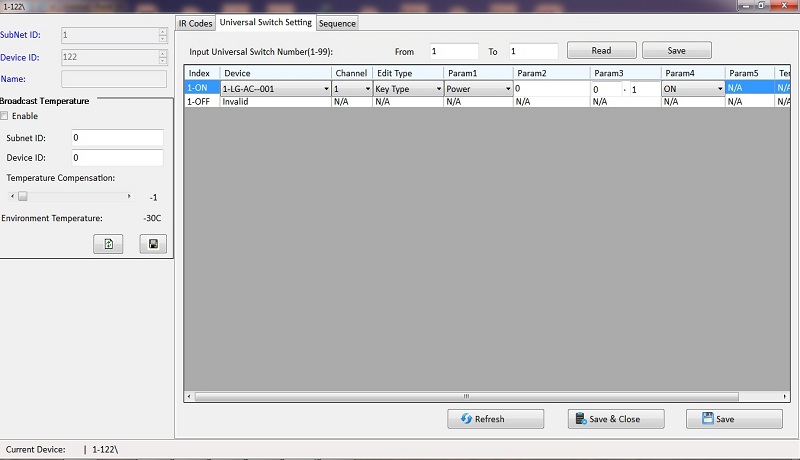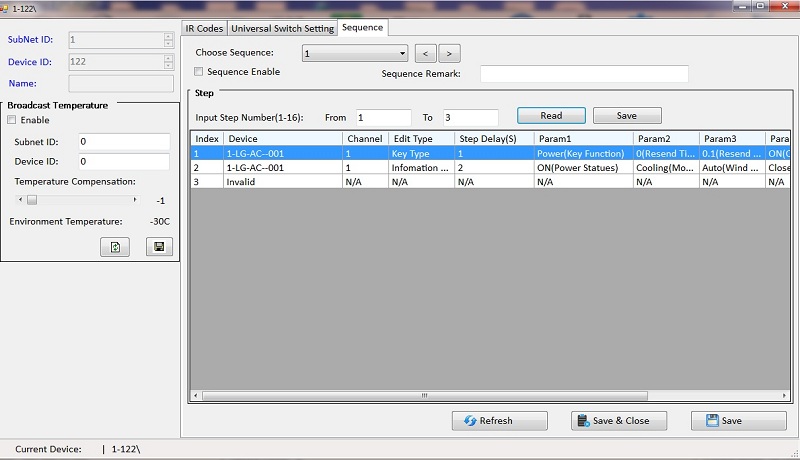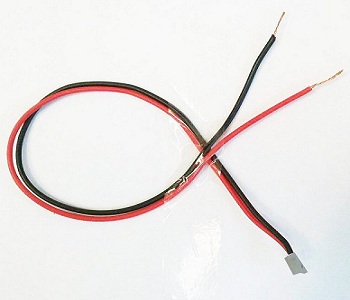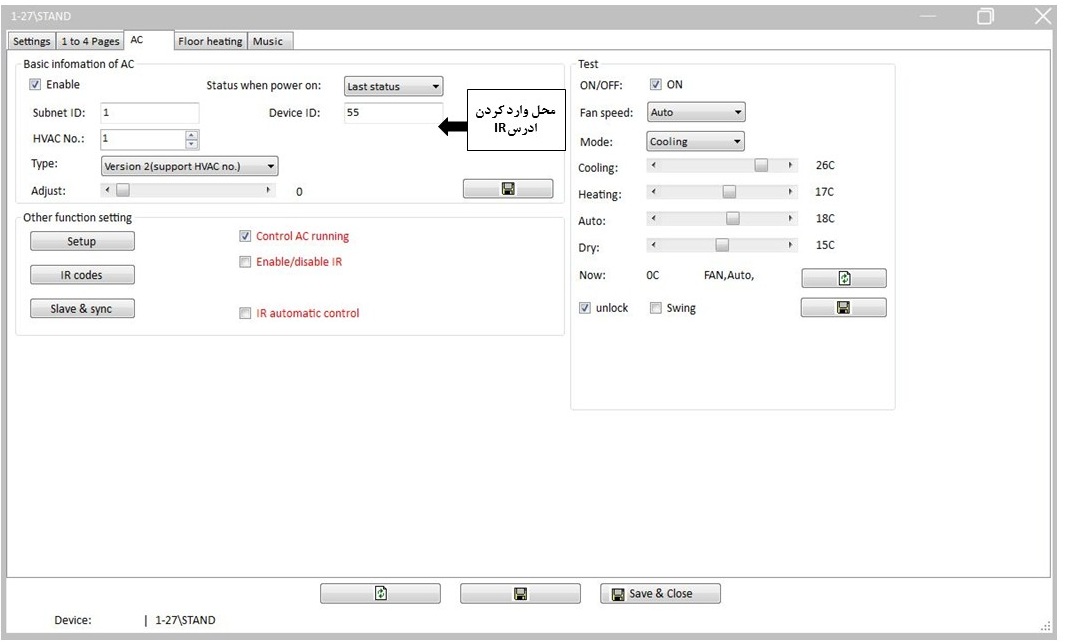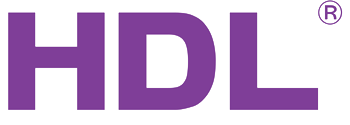معرفی و قابلیت های ماژول فرستنده IR دارای سنسور دمای آنالوگ
فرستنده IR جدید شرکت HDL قابلیت اتصال سنسور دمای آنالوگ را جهت استفاده به عنوان رفرنس دمای را نیز دارد. از مزایای این فرستنده نسبت به فرستنده قبل علاوه بر انعطاف پذیرتر شدن کنترل تجهیزات ، برای خواندن کدها نیاز به لرن کردن کدها توسط IR Learner نخواهیم داشت و می توانیم با انتخاب برند، کدهای IR را دانلود و برنامه ریزی را انجام دهیم.
از قابلیت های این ماژول میتوان به موارد زیر اشاره کرد:
> قابلیت کنترل حداکثر تا 28 دستگاه تحت کد IR
> قابلیت ارسال Online کد به تجهیز مورد نظر و تست کد
> قابلیت تعریف 16 سیکوئنس ارسال کد IR
> پورت خروجی IR جهت اتصال به LED برای ارسال کد IR
> دارای 65 هزار کد IR دستگاههای مختلف که باعث می شود نیازی به آپلود کردن کد IR وجود نداشته باشد
> دارای سنسور دما جهت استفاده به عنوان رفرنس دما
> قابلیت ارسال 99 کد یونیورسال
پیش مقدمه
برای شناسایی و برنامه ریزی این تجهیز در نرم افزار HDL BUS باید از ورژن V01.65.48B به بالا استفاده شود. پس از شناسایی تجهیز در نرم افزار با ورژن قید شده نوبت به بررسی فریم ور خود تجهیز میرسد. فریم ور تجهیز باید از 16/05/2016 به بالا باشد به طوریکه اگر فریم ور تجهیز پایین تر از فریم ور ذکر شده باشد ، دو تب universal و sequence را در داخل صفحه برنامه ریزی ماژول را نخواهیم داشت و توجه به این نکته امری ضروری است.
پایه های ماژول
> پورت ورودی HDL-BUS جهت اتصال به شبکه باس دارای 4 پین
> پورت خروجی IR جهت اتصال به LED برای ارسال IR
شکل زیر نمونه ای از یک ماژول فرستنده امواج IR دارای سنسور دما می باشد.
شکل1:MIRC01T.40
برنامه نویسی ماژول فرستنده IR دارای سنسور دما
پس از اجرای نرم افزار HDL-BUS پس از جستجوی ماژول IR بر روی Model ماژول دو بار کلیک کرده و وارد صفحه برنامه ریزی این تجهیز خواهید شد.
بعد از ورود به محیط برنامه ریزی این فرستنده، پنجره ی Downloading برای شما باز میشود.
با اتمام روند دانلود میتوانید برنامه نویسی این فرستنده را آغاز کنید.
در قسمت IR codes تا 28 دستگاه میتوان برای ارسال کد IR استفاده کرد که از index 1تا4 مخصوص دستگاه های AC بوده و در باقی index ها میتوان کدهای دستگاه های دیگر ( مثل TV ) آپلود کرد و در index های 1 تا 4 نمیتوان کدهای دستگاه های دیگر را آپلود کرد.
شکل2:ir cod
همانطور که در شکل مشخص شده ، درسمت چپ میتوان subnet و device آی دی تجهیزی که میخواهیم دمای سنسور داخلی این ماژول به آن فرستاده شود را قرار دهیم.
در سمت راست قسمت select remote type میتوانیم نوع دستگاه مورد نظر را انتخاب کنیم. اعم از AC,TV,…
با انتخاب نوع دستگاه ( درشکل AC انتخاب شده است) برندهای موجود در IR Emiter مشخص میشود و با انتخاب برند ( درشکل LG) کدهای مربوطه را از سمت راست قسمت current model list انتخاب و با کلیک بر روی گزینه save میتوانیم در index 1 آپلود کنیم.
شکل3:select remote type
با انتخاب برند و کدهای مربوطه حال میتوانیم کدها را تست کنیم.
در تب IR Codes با انتخاب index مربوطه و با کلیک بر روی گزینه Send ، پنجره ای به شکل زیر باز خواهد شد که میتوان تست را در حالت های مختلف انجام داد.
شکل4:test ir
از این تب ( IR Codes ) برای کنترل کامل سیستم سرمایش و کرمایش و یا TV و یا هر نوع دستگاه دیگر استفاده میشود.
تب ارسال کد یونیورسال به صورت مجزا
در تب universal switch میتوانیم تا 99 کد یونیورسال برای ارسال ، ایجاد کنیم.
درقسمت Input Universal Switch Number تعداد کد مورد نظر را Read میکنیم. هر index به صورت کد ON و کد OFF میباشد. برای برنامه ریزی کد uv ارسالی ، Device خود را انتخاب میکنیم.
شکل4: universal switch
با انتخاب device مربوطه ، در قسمت edit type دو حالت information type و key type را میتوانیم انتخاب کنیم که در حالت information میتوانیم در پارامتر 1 ، یکی از حالت های ON یا OFF را انتخاب نماییم. در پارامتر 2 یکی از مد های cooling ، heating و … را می توان انتخاب کرد. در پارامتر 3 سرعت فن و در پارامتر 4 میتوانیم حالت باز و بسته شدن اتوماتیک دریچه دستگاه سرمایش و گرمایش را انتخاب کنیم.
اما در حالت key type در پارامتر 1 یکی از حالت های زیر قابل انتخاب است( انتخاب یکی از حالتهای power ، mode ، speed ، auto fan و… ) . پارامتر 2 ، resend time است که همیشه روی صفر تنظیم میشود. پارامتر 3 زمان تاخیر را میتوانیم لحاظ کنیم و در پارامتر 4 یکی از حالت های ON یا OFF را برای ارسال کد میتوانیم تنظیم کنیم.
شکل5: information type
شکل6: key type
اگر نیاز به جزئیات بیشتر برای کد ارسالی داشته باشیم میتوانیم از حالت information type استفاده کنیم.
مثلا برای اجرای سناریویی در یکی از کلید های کلید DLP ، میخواهیم سیستم سرمایش ما در حالت cooling و در دمای مشخص و سرعت فن مشخص هم فراخوانی شود که برای اینکار ما از حالت information type استفاده میکنیم.
تب Sequence
در تب sequence میتوانیم تا 16 فرمان اجرا کنیم که انتخاب device و edit type همانند حالت قبل در تب universal میباشد.
شکل7: sequence
از این تب مواقعی که بخواهیم سناریوهایی پشت هم انجام شود استفاده میکنیم . به بیان دیگر ، مثلا برای اجرای سناریوی جشن میخواهیم سیستم سرمایشی روشن و همینطور سیستم صوتی از روی دستگاه DVD شروع به پخش کند. در اینجا با نوشتن سیکوئنس و انتخاب deviceها میتوانیم به این هدف دستیابیم.
نکات
1- در همه جا شماره ی کانال باید 1 انتخاب شود.
2- سوکت متصل به خروجی IR جهت اتصال به LED برای ارسال IR ، توجه شود که رنگها باید ضد هم باشند به اینصورت که: رنگ قرمز باید با مشکی سرهم بندی شود.
شکل8: LED
3- برای کنترل سیستم سرمایش و گرمایش از روی کلید DLP ، باید در تب AC در قسمتbasic information of AC به جای وارد کردن subnet ID و Device ID ماژول HVAC ، باید آدرس ماژول IR Emitter را وارد کنید.
شکل8: AC-DLP